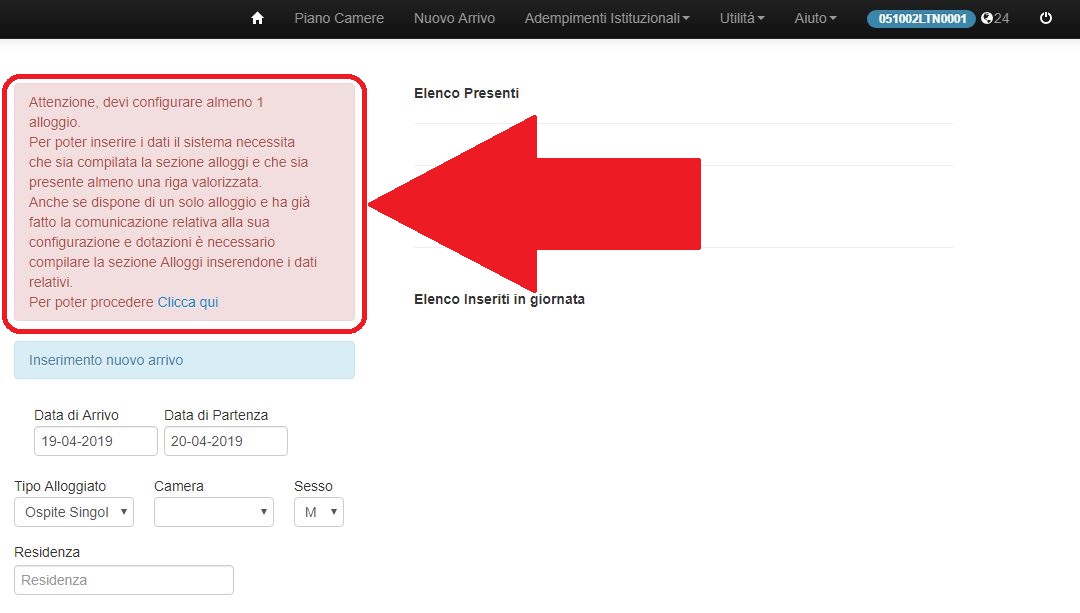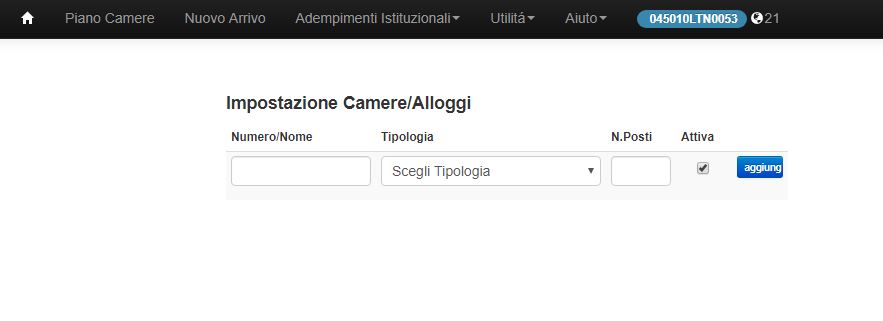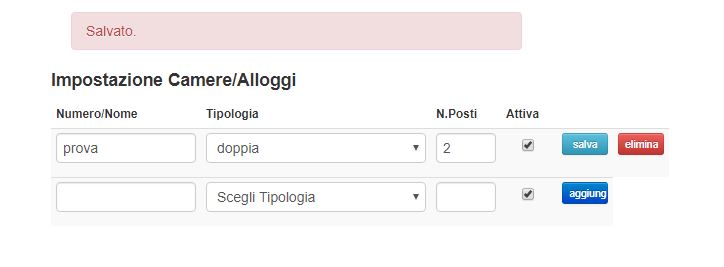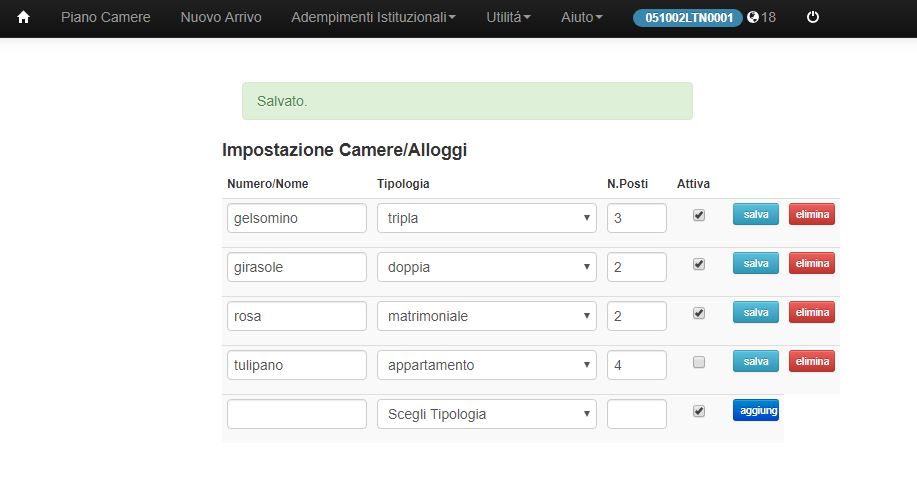Configurare le Camere/Alloggi
Al primo accesso alla piattaforma WebCheck-In, vi verrà richiesto di configurare le Camere/Alloggi della vostra struttura:
Per poter registrare gli ospiti sulla piattaforma (per fini statistici e/o per il calcolo dell’Imposta di Soggiorno) è necessario, prima di tutto, configurare le camere entro cui inserire gli ospiti. Fondamentalmente, il sistema richiede che vengano specificate quante sono le camere/alloggi della propria struttura ricettiva, così da poter registrare gli ospiti rispettivamente nella camera/alloggio in cui soggiornano.
Senza la configurazione delle camere/alloggi non sarà possibile procedere alla registrazione degli ospiti (ma sarà restituito un messaggio di errore).
Si devono pertanto impostare sul sistema tante camere/alloggi (“virtuali”) quante sono le camere/alloggi effettive della propria struttura ricettiva.
Esempio: un agriturismo con 3 camere, imposterà sul sistema le 3 diverse camere, così da registrare le presenze rispettivamente nella camera in cui effettivamente soggiornano.
LOCAZIONI TURISTICHE: trattandosi di appartamenti privati (quindi un intero alloggio, non una singola camera in una struttura ricettiva più ampia), l’impostazione della camera consiste in una formalità, che deve essere comunque effettuata per poter operare sul sistema.
A questo punto si potranno configurare e gestire le proprie camere attraverso l’interfaccia che si mostra (come sotto in immagine):
- Numero/Nome: si inserisca il numero (es. negli alberghi) o il nome (es. negli agriturismi) della Camera/Alloggio;
- Tipologia: dal menu, si selezioni il tipo di camera (es. doppia/tripla/ecc.);
- N. Posti: si indichi il numero di posti letto presenti nella camera;
- Attiva: si lasci la spunta (per indicare che la camera è attiva, in utilizzo).
Cliccando sul tasto blu aggiungi si salverà la camera, e si potrà procedere all’inserimento degli ospiti:
Dopo aver inserito la prima camera, questa viene elencata nella pagina (la prima riga dell’immagine qui sopra). Il tasto azzurro “salva” serve per salvare modifiche (es. modifiche del nome, della tipologia, ecc.); il tasto “elimina” serve invece per cancellare la camera.
In basso rimane invece disponibile la riga per registrare nuove camere/alloggi.